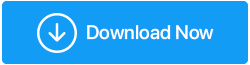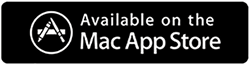أفضل 6 برنامج لتغيير حجم الصور: قم بتغيير حجم الصور على جهاز Mac الخاص بك في عام 2022
نشرت: 2021-02-01يعد تقليل حجم الصورة أو عدة صور كبيرة لأغراض مختلفة هو المعيار المطلوب. ولكن ، هذا ما يحدث - في اللحظة التي تحاول فيها تقليل حجم الصورة ، تفقد جودتها. كما أن تغيير حجم الصورة وحده ليس هو المهمة الوحيدة التي غالبًا ما تتعامل معها. يجب عليك أيضًا إعادة تسميته وتغيير تنسيقه وتغيير اتجاهه والقيام بالكثير من الأشياء. هذا ما نحن هنا من أجله. في هذه المدونة ، سنقوم بإدراج بعض من أفضل تطبيقات إعادة تحجيم الصور لنظام التشغيل Mac.
متى يجب تغيير حجم الصور على جهاز Mac؟
يحتاج المستخدمون من جميع مناحي الحياة إلى أداة لتغيير حجم الصورة في وقت ما أو في وقت آخر. وفي بعض الأحيان ، لا تكون هذه مجرد صورة واحدة ولكننا نحتاج إلى تغيير حجم صور متعددة على جهاز Mac. اقرأ الأمثلة التالية ونحن على يقين من أنك ستفهم الأهمية البالغة لأداة تغيير حجم الصورة -
- أولاً وقبل كل شيء ، تشغل الصور الكبيرة مساحة تخزين ضخمة ، ليس فقط على جهاز Mac الخاص بك ولكن على أي جهاز آخر قد تستخدمه لتخزين صورك. هذا هو السبب في أنه من المستحسن دائمًا تقليل حجم الصورة أولاً.
- تحتاج إلى تغيير حجم الصور وتغييرها إلى تنسيق أكثر دعمًا مثل PNG إذا كنت تخطط لاستخدامها في مدوناتك. نظرًا لأنه إذا لم يتم تحويلها ، فقد تزيد من وقت تحميل الصفحة في مدونتك وقد تفقد القراء.
- عندما يُطلب منك إرسال عدد كبير من الصور بالبريد الإلكتروني ، فإن المهمة أولاً ليست مجرد مهمة تتطلب تحميل الصور. كما أنها تتعلق بتقليل حجمها وإعادة تسميتها ، أليس كذلك؟ هذا هو بالضبط المكان الذي يمكن أن تساعدك فيه أداة تغيير حجم الصورة.
لا تتيح لك أفضل تطبيقات إعادة تحجيم الصور لنظام التشغيل Mac فقط تغيير حجم الصور حسب رغبتك ، بل تتيح لك أيضًا إعادة تسميتها بصرف النظر عن السماح لك بعمل المزيد.
اقرأ أيضًا: أفضل أدوات لتغيير حجم الصور لنظام التشغيل Windows 10 والإصدارات الأقدم
أفضل التطبيقات لتغيير حجم الصور على نظام Mac
بدون مزيد من اللغط ، دعنا نلقي نظرة على بعض تطبيقات إعادة تحجيم الصور الأكثر شيوعًا وفعالية وسهولة في الاستخدام لنظام التشغيل Mac -
قائمة المحتويات
- 1. الصورة ريسيزر
- 2. BatchPhoto
- 3. تحسس الحجم
- 4. Sizerox
- 5. iResize4
- 6. XnConvert
1. الصورة ريسيزر
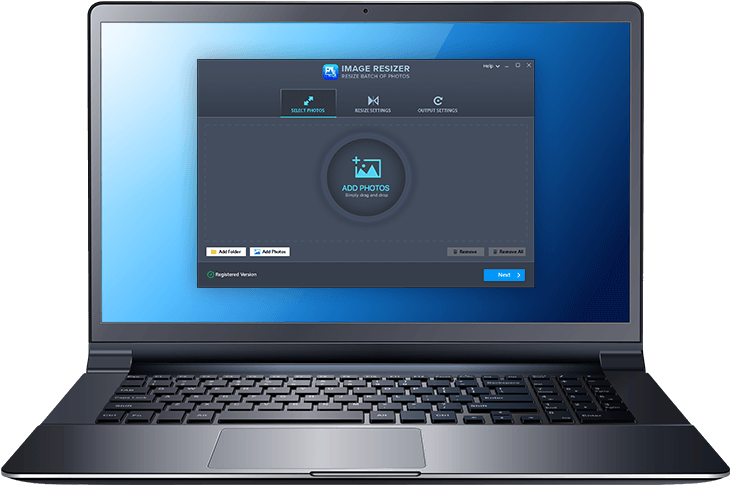
تنزيل أداة Image Resizer Tool
اقرأ مراجعتنا الكاملة حول Image Resizer
أولًا في قائمتنا لأفضل تطبيقات تغيير حجم الصور لنظام التشغيل Mac هي أداة مثالية لا معنى لها. توفر أداة تغيير حجم الصورة لنظام التشغيل Mac مجموعة الإعدادات الصحيحة المطلوبة لتغيير حجم الصورة ولا شيء غير ذلك. يقوم Image Resizer بالضبط بما يقوله عنوانه - تغيير حجم الصور المتعددة دون السماح لك بفقدان جودة الصورة. وإذا كنت تعتقد أن هذا كل شيء ، فانتظر حتى ترى ميزاته.
سمات:
- سهلة الاستخدام واجهة جذابة
- قم بتغيير حجم صورة واحدة أو مجموعة كاملة من الصور في مجلد
- ليس فقط تغيير حجم الصور ، ولكن يمكنك أيضًا تغيير تنسيق الصورة
- واحدة من أفضل الوظائف التي تجعل Image Resizer متميزًا هي أنه يتيح لك تغيير حجم الصور لأعلى ولأسفل عن طريق تحديد أبعاد محددة مسبقًا
- قم بتعديل الصور إلى الاتجاه الصحيح
- لا يتنازل عن الجودة الأصلية للصورة
اقرأ أيضًا: كيفية إعادة تعيين جهاز Mac إلى إعدادات المصنع؟
2. BatchPhoto
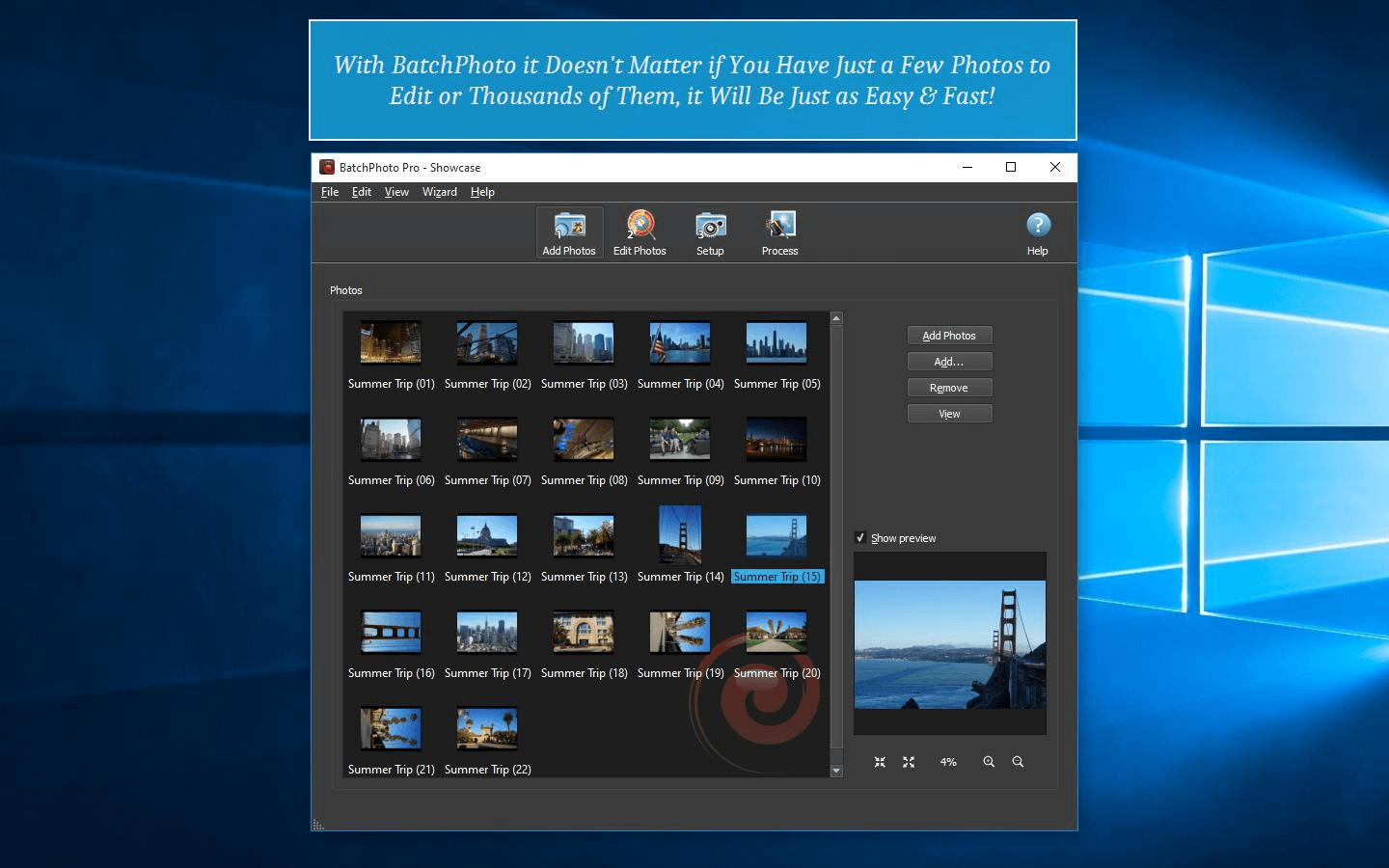
إذا كنت تبحث عن أداة تغيير حجم دفعة غنية بالميزات لنظام التشغيل Mac ، فإن Batch Photo هو خيار يجب أن تفكر فيه بالتأكيد. إنه أحد تطبيقات تغيير حجم الصور لنظام التشغيل Mac الموثوق به من قبل بعض العلامات التجارية الشهيرة مثل Intel و Cisco وما شابه ذلك.
سمات:
- معالجة عدة مئات وآلاف من الصور دفعة واحدة
- قم بتحويل أكثر من 170 تنسيقًا للصور مثل JPEG و PNG و TIFF و GIF و PDF وحتى تنسيقات صور RAW ، تلك التي تأتي من كاميرات DSLR المتطورة
- إعادة تسمية الصور بسهولة
- تطبيق التعديلات المخصصة ومراقبة المجلدات
- احتفظ ببيانات IPTC و EXIF الأولية بين تنسيقات الصور
احصل على BatchPhoto هنا

3. تحسس الحجم
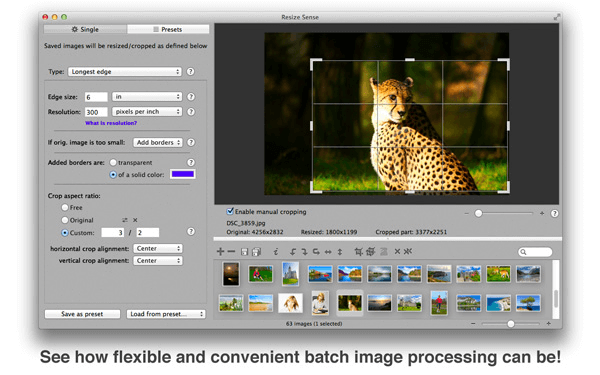
Resize Sense هو تطبيق مرن لتغيير حجم الصور لنظام التشغيل Mac يأتي من Veprit. لا يسمح لك فقط بتغيير حجم الصور المتعددة ولكن حتى اقتصاصها بسهولة قصوى. أفضل جزء في تطبيق ريسيزر الصور هذا لنظام التشغيل Mac هو أنه يتيح لك حفظ التكوينات الحالية التي يمكنك إعادة استخدامها.
سمات:
- قم بتغيير حجم صور متعددة وحتى حدد نمط اسم الملف لكل صورة
- حدد الأبعاد وعدد الميجابكسل وما إلى ذلك أثناء اقتصاص الصورة
- جزء المعاينة الذي يمنحك ملاحظات عن التغييرات على الفور
- يمكنك مزامنة وتجميع الصور وتغيير حجمها
- تخطي الصورة يدويًا أو احتفظ بالصورة الأصلية
احصل على تغيير الحجم هنا
4. Sizerox
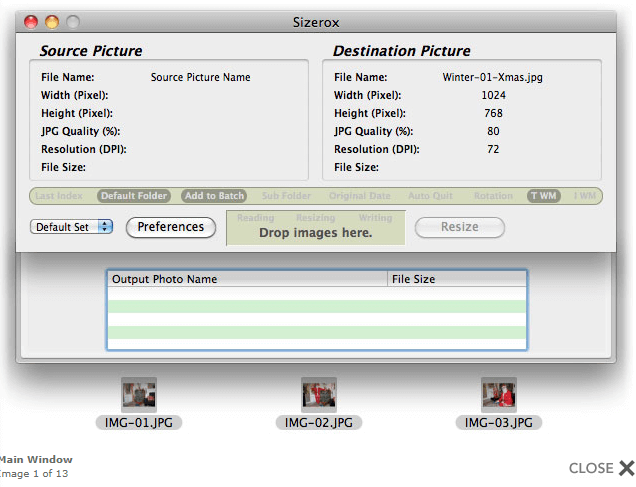
قد لا يكون Sizerox هو الأكثر لمعانًا ولكنه بلا شك أحد أفضل تطبيقات إعادة تحجيم الصور لنظام التشغيل Mac والذي يساعدك على تغيير حجم صور متعددة على Mac دون حدوث فواق. إذا كان لديك العديد من الصور في يدك ، وتحتاج إلى تغيير حجمها وإعادة تسميتها ، فجرّب Sizerox -
سمات:
- واجهة بسيطة لن يواجه حتى المبتدئين صعوبات في فهمها
- يمكنك سحب وإسقاط الصور من موقع على لوحة القيادة
- تغيير حجم وإعادة تسمية الصور
- استخدم الإعدادات المحددة مسبقًا أو المحددة مسبقًا
- يمكنك حتى تدوير أو اقتصاص أو إضافة علامة مائية
5. iResize4
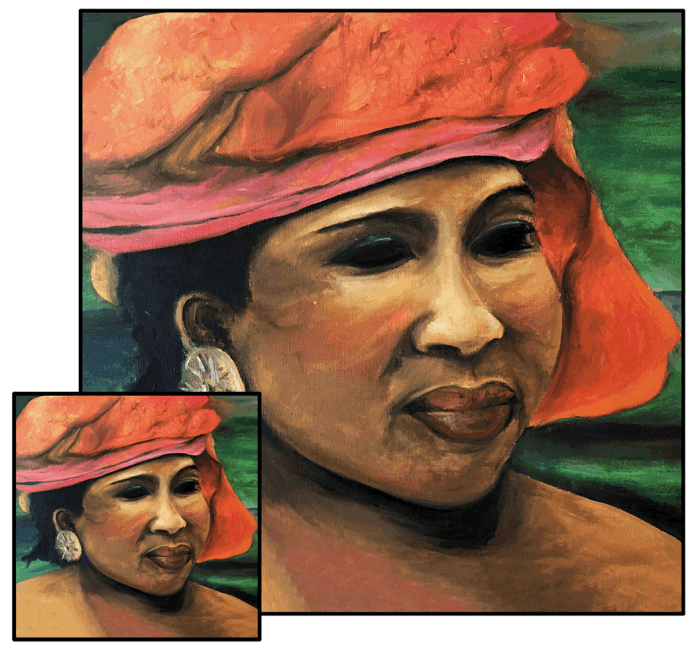
سمات:
- وظيفة للتحقق مما إذا كانت جودة الصورة قد تم اختراقها أم لا
- القدرة على إجراء ترقيم تسلسلي أثناء إعادة تسمية الصور التي تم تغيير حجمها
- يمكن تغيير حجم تنسيقات الصور التالية - JPEG و GIF و TIFF و PNG و PICT و PNG
- سيستمر iResize في العمل بشكل جيد إذا كانت لديك أسماء ملفات تبدأ من أحرف معلمة مثل c و a و u وما إلى ذلك
احصل على iResize4 هنا
6. XnConvert
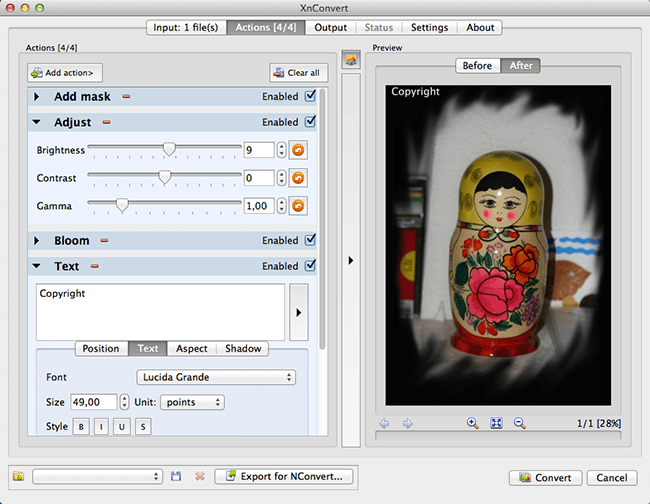
يعد XnConvert أحد أفضل التطبيقات لتقليل حجم الصور على Mac. يوفر ميزات رائعة لتغيير حجم الصور وتحريرها على Mac. فيما يلي بعض الميزات الرئيسية لبرنامج XnConvert.
سمات:
- قم بتقليل حجم الصور المتعددة على جهاز Mac على دفعات
- وظيفة السحب والإفلات سهلة
- يتم دعم جميع تنسيقات الرسوم والصور الرئيسية مثل JPEG و PNG و TIFF و GIF و PSD و WEBP و HEIC و PDF وغيرها الكثير
- دعم متعدد اللغات
- نفذ 80 عملية مختلفة مثل تحرير البيانات الوصفية ، وضبط السطوع والتباين ، وتطبيق المرشحات والتأثيرات ، وغيرها الكثير
احصل على XnConvert هنا
تغليف
نود منك تجربة جميع التطبيقات المذكورة أعلاه لتقليل حجم الصور على جهاز Mac الخاص بك. ومع ذلك ، إذا كان تغيير حجم الصورة هو الشيء الوحيد الذي يدور في ذهنك ، فإن Image Resizer هو الأداة المثلى. بعد قولي هذا ، أخبرنا عن التطبيقات التي أحببت استخدامها أكثر من غيرها. لمزيد من المحتوى المرتبط بالتكنولوجيا ، استمر في قراءة مكتبة Tweak ، وإذا وجدت أن المدونة مفيدة ، فقم بالتصويت عليها. يمكنك أيضًا أن تجدنا على Facebook و Twitter و Linkedin و Pinterest و Flipboard و Instagram ، الروابط مذكورة أدناه. وإذا كنت تهتم أكثر بمحتوى الفيديو ، فلا تنسى الإعجاب بقناتنا على YouTube ومشاركتها والاشتراك فيها.
القراءة التالية:
كيفية إيقاف تشغيل أو تعطيل iMessage على نظام Mac
ما هي بيانات EXIF- كيفية عرضها وتحريرها
طرق تحرير الصور في تطبيق الصور لنظام التشغيل Mac